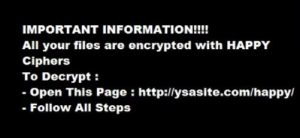 The Happy Locker ransomware Er alt, men lykke for brugerne af computerne denne grimme ransomware virus inficerer. Den malware bruger .happy filtypenavne til de filer, krypterer, ved hjælp af den samme kildekode taget fra skjulte Tear open source ransomware projekt. Heldigvis for mange, de skjulte Tear ransomware varianter er nu dekrypteres, efter at være blevet fjernet. Læs denne artikel grundigt for at få flere oplysninger om Happy Locker og yderligere vejledning i at fjerne det og dekryptere dine filer.
The Happy Locker ransomware Er alt, men lykke for brugerne af computerne denne grimme ransomware virus inficerer. Den malware bruger .happy filtypenavne til de filer, krypterer, ved hjælp af den samme kildekode taget fra skjulte Tear open source ransomware projekt. Heldigvis for mange, de skjulte Tear ransomware varianter er nu dekrypteres, efter at være blevet fjernet. Læs denne artikel grundigt for at få flere oplysninger om Happy Locker og yderligere vejledning i at fjerne det og dekryptere dine filer.

Trussel Summary
| Navn |
glad Locker |
| Type | Ransomware |
| Kort beskrivelse | En del af de skjulte Tear ransomware varianter. Krypterer filer med AES-256 cipher eller lignende og tilføjer den .happy filtypenavn beder om 0.1 BTC til dekryptering. dekrypteres (instruktionerne nedenfor) |
| Symptomer | Brugeren kan vidne løsesum beskeder og “instruktioner” på filer med navnet READ.jpg og READDDDDDD.txt, der alle linker til en webside og en Happy Decryptor. |
| Distributionsmetode | Via en Exploit kit og Fake Bitcoin tjeneste. |
| Værktøj Detection |
Se, om dit system er blevet påvirket af malware
Hent
Værktøj til fjernelse af malware
|
| Brugererfaring | Tilmeld dig vores forum til Diskuter Glad Locker Ransomware. |
| Data Recovery Tool | Windows Data Recovery af Stellar Phoenix Varsel! Dette produkt scanner dine drev sektorer til at gendanne mistede filer, og det kan ikke komme sig 100% af de krypterede filer, men kun få af dem, afhængigt af situationen og uanset om du har omformateret drevet. |

Hvordan Er Happy Locker Spread
For at inficere brugerne, denne virus bruger en meget unik metode til at fordele sig. Forskere rapporterer, at en svigagtig Bitcoin tjeneste hentet fra en mistænkelig hjemmeside forårsager infecton ved HappyLocker og kort efter, virussen skaber det ondsindet nyttelast og taber et billede og en løsesum notat.

Hvad betyder Glad Locker Do
Når Glad Locker har forårsaget en infektion, malware begynder at falde, det er nyttelast. Den ondsindede nyttelast Happy Locker kan være placeret på de typiske Windows-mapper, der er målrettet ved ransomware.
Efter de ondsindede filer med succes droppet på computeren af brugeren, Happy Locker ransomware begynder at kryptere filer, hjælp af AES-256 krypteringsalgoritme. Ligner andre skjulte Tear varianter, lignende EDA2, 8lock8 og bankaccountsummary, virus scanner for udbredte typer af filtypenavne, ligesom de mest anvendte dem:
→ "PNG PSD .PSPIMAGE .TGA .THM .TIF TIFF .YUV .ai .EPS .PS .svg .indd .PCT .PDF .XLR .XLS .XLSX Accdb db .dbf .MDB .pdb sql .apk .APP .BAT .cgi .COM .EXE .GADGET .JAR- .pif .WSF .dem .GAM .NES .ROM SAV CAD data .DWG .DXF GIS filer .GPX .kml .KMZ .ASP .aspx .CER .cfm .CSR .css .HTM .HTML Js .jsp .php .RSS .xhtml. DOC .DOCX .LOG MSG .odt .side .RTF .tex .TXT .WPD .WPS .CSV .DAT .ged .key .KEYCHAIN .pps PPT .PPTX ..INI .prf kodede filer .hqx .MIM .UUE .7z .CBR .deb .GZ .pkg RAR .rpm .SITX TAR.GZ .ZIP .ZIPX BIN .cue DMG .ISO .mdf .TOAST .VCD SDF .tar .TAX2014 .TAX2015 .VCF .XML Audio Filer .aif .IFF .M3U .M4A .MID .MP3 MPA .WAV .WMA videofiler .3g2 .3 gp ASF AVI FLV .m4v MOV .MP4 .MPG .RM .SRT SWF VOB .WMV 3D .3DM .3DS .MAX .obj R.BMP .DDS .GIF .JPG ..CRX .plugin .FNT .FON .OTF .ttf .CAB .CPL .CUR .DESKTHEMEPACK .DLL .DMP .drv .ICNS iCO .lnk .SYS .cfg "Kilde:fileinfo.com
Efter dette, virussen bruger det karakteristiske .lykkelig filtypen som Glad Locker tilføjer som et suffiks til de krypterede filer, hvilket gør dem synes som følgende:
Efter rendering filerne unopenable, Glad Locker er designet til at droppe et billede og en tekst løsesum notat, navngivet “READ.jpg” og “READDDDDDD.txt”. Begge indeholde følgende løsesum notat:
→ "VIGTIG INFORMATION! ! ! !
Alle dine filer er krypteret med HAPPY Ciphers
at dekryptere:
– Åbn denne side : https://ysasite.com/happy/
– Følg alle trin”
Hjemmesiden annonceret på løsepenge notat fører til en tjeneste, der imiterer en af de farligste ransomware virus derude - Locky Ransomware:

Sådan fjernes Glad Locker og dekryptere dine filer
Første, før dekryptering dine filer, du skal sørge for, at Glad Locker er fjernet. Vi anbefaler at gøre det med en anti-malware værktøj til at fjerne den ransomware hurtigt og fuldstændigt:
Fjern automatisk Glad Locker ved at downloade et avanceret anti-malware program
Dekryptere filer krypteret af glad Locker
Efter at have fjernet Glade Locker, Vi anbefaler at følge de nedenfor viste dekryptering instruktioner til Hidden Tear ransomware varianter som Glad Locker:
Trin 1: Download HiddenTear BruteForcer ved at klikke på knappen nedenfor og åbne arkivet:
Trin 2: Uddrag programmet på dit skrivebord eller hvor du føler dig komfortabel at nemt få adgang til det og åbne den som administrator:
Trin 3: Efter åbning det, bør du se den primære grænseflade af brute force. Derfra, vælge "Browser Sample" at udvælge en stikprøve krypteret fil af den type ransomware, du forsøger at dekryptere:
Trin 4: Herefter skal du vælge den type ransomware fra ned-venstre ekspanderende menu:
Trin 5: Klik på Start bruteforce knap. Dette kan tage lidt tid. Efter brute tvinger er færdig, og nøglen er fundet, kopiere det og gemme det et sted på din pc i en .txt fil, du får brug for det senere.
Trin 6: Download HiddenTear Decryptor fra download knappen nedenfor:
Trin 7: Uddrag den og åbne den, på samme måde med HiddenTear Bruteforcer. Fra det primære grænseflade, indsæt nøglen kopieret fra BruteForcer, skrive den type udvidelse, der bruges af ransomware og klik på Dekryptér knappen som vist nedenfor:
Efter disse trin er afsluttet, bør du straks kopiere dine filer til en ekstern enhed, så de er sikre. Efter dette er sket, Vi anbefaler helt tørre dine drev og geninstallere Windows på den berørte maskine.
- Trin 1
- Trin 2
- Trin 3
- Trin 4
- Trin 5
Trin 1: Scan efter Happy Locker med SpyHunter Anti-Malware Tool



Automatisk fjernelse af ransomware - Videoguide
Trin 2: Uninstall Happy Locker and related malware from Windows
Her er en metode i nogle få nemme trin, der bør være i stand til at afinstallere de fleste programmer. Uanset om du bruger Windows 10, 8, 7, Vista eller XP, disse skridt vil få arbejdet gjort. At trække det program eller dets mappe til papirkurven kan være en meget dårlig beslutning. Hvis du gør det, stumper og stykker af programmet er efterladt, og det kan føre til ustabile arbejde på din PC, fejl med filtypen foreninger og andre ubehagelige aktiviteter. Den rigtige måde at få et program fra din computer er at afinstallere det. For at gøre dette:


 Følg instruktionerne ovenfor, og du vil med succes slette de fleste uønskede og ondsindede programmer.
Følg instruktionerne ovenfor, og du vil med succes slette de fleste uønskede og ondsindede programmer.
Trin 3: Rens eventuelle registre, oprettet af Happy Locker på din computer.
De normalt målrettede registre af Windows-maskiner er følgende:
- HKEY_LOCAL_MACHINE Software Microsoft Windows CurrentVersion Run
- HKEY_CURRENT_USER Software Microsoft Windows CurrentVersion Run
- HKEY_LOCAL_MACHINE Software Microsoft Windows CurrentVersion RunOnce
- HKEY_CURRENT_USER Software Microsoft Windows CurrentVersion RunOnce
Du kan få adgang til dem ved at åbne Windows Registry Editor og slette eventuelle værdier, skabt af Happy Locker der. Dette kan ske ved at følge trinene nedenunder:


 Tip: For at finde en virus-skabt værdi, du kan højreklikke på det og klikke "Modificere" at se, hvilken fil det er indstillet til at køre. Hvis dette er virus fil placering, fjerne værdien.
Tip: For at finde en virus-skabt værdi, du kan højreklikke på det og klikke "Modificere" at se, hvilken fil det er indstillet til at køre. Hvis dette er virus fil placering, fjerne værdien.
Inden start "Trin 4", be om boot tilbage til normal tilstand, hvis du er i øjeblikket i fejlsikret tilstand.
Dette vil gøre det muligt for dig at installere og brug SpyHunter 5 succesfuld.
Trin 4: Start din pc i fejlsikret tilstand for at isolere og fjerne Happy Locker





Trin 5: Prøv at gendanne filer, der er krypteret af Happy Locker.
Metode 1: Brug STOP Decrypter af Emsisoft.
Ikke alle varianter af denne ransomware kan dekrypteres gratis, men vi har tilføjet den decryptor bruges af forskere, der ofte opdateret med de varianter, der i sidste ende blive dekrypteret. Du kan prøve og dekryptere dine filer ved hjælp nedenstående vejledning, men hvis de ikke arbejde, så desværre din variant af ransomware virus er ikke dekrypteres.
Følg instruktionerne nedenfor for at bruge Emsisoft Decrypter og dekryptere dine filer gratis. Du kan downloade Emsisoft dekryptering værktøj knyttet her og derefter følge trinene nedenfor tilvejebragte:
1 Højreklik på Decrypter og klik på Kør som administrator som vist nedenfor:

2. Enig med licensbetingelserne:

3. Klik på "Tilføj mappe" og derefter tilføje de mapper, hvor du ønsker filerne dekrypteret som vist nedenunder:

4. Klik på "Dekryptér" og vente på dine filer, der skal afkodes.

Note: Kredit til decryptor går til Emsisoft forskere, der har gjort det gennembrud med denne virus.
Metode 2: Brug datagendannelsessoftware
Ransomware-infektioner og Happy Locker sigter mod at kryptere dine filer ved hjælp af en krypteringsalgoritme, der kan være meget vanskelig at dekryptere. Det er derfor, vi har foreslået en data recovery metode, der kan hjælpe dig med at gå rundt direkte dekryptering og forsøge at gendanne dine filer. Husk, at denne metode ikke kan være 100% effektiv, men kan også hjælpe dig lidt eller meget i forskellige situationer.
Du skal blot klikke på linket og på hjemmesidens menuer øverst, vælge data Recovery - Guiden til gendannelse af data til Windows eller Mac (afhængigt af dit operativsystem), og download og kør derefter værktøjet.
Happy Locker-FAQ
What is Happy Locker Ransomware?
Happy Locker er en ransomware infektion - den ondsindede software, der lydløst kommer ind på din computer og blokerer enten adgang til selve computeren eller krypterer dine filer.
Mange ransomware-vira bruger sofistikerede krypteringsalgoritmer til at gøre dine filer utilgængelige. Målet med ransomware-infektioner er at kræve, at du betaler en løsepenge-betaling for at få adgang til dine filer tilbage.
What Does Happy Locker Ransomware Do?
Ransomware er generelt en ondsindet software der er designet for at blokere adgangen til din computer eller filer indtil en løsesum er betalt.
Ransomware-virus kan også beskadige dit system, korrupte data og slette filer, resulterer i permanent tab af vigtige filer.
How Does Happy Locker Infect?
Via flere måder. Happy Locker Ransomware inficerer computere ved at blive sendt via phishing-e-mails, indeholder virus vedhæftning. Denne vedhæftning maskeres normalt som et vigtigt dokument, lignende En faktura, bankdokument eller endda en flybillet og det ser meget overbevisende ud for brugerne.
Another way you may become a victim of Happy Locker is if you download et falsk installationsprogram, crack eller patch fra et websted med lavt omdømme eller hvis du klikker på et viruslink. Mange brugere rapporterer at få en ransomware-infektion ved at downloade torrents.
How to Open .Happy Locker files?
Du can't uden en dekryptering. På dette tidspunkt, den .glad Locker filer er krypteret. Du kan kun åbne dem, når de er dekrypteret ved hjælp af en specifik dekrypteringsnøgle til den bestemte algoritme.
Hvad skal man gøre, hvis en dekryptering ikke virker?
Gå ikke i panik, og sikkerhedskopiere filerne. Hvis en dekrypter ikke dekrypterede din .glad Locker filer med succes, så fortvivl ikke, fordi denne virus stadig er ny.
Kan jeg gendanne ".glad Locker" Filer?
Ja, undertiden kan filer gendannes. Vi har foreslået flere filgendannelsesmetoder det kunne fungere, hvis du vil gendanne .glad Locker filer.
Disse metoder er på ingen måde 100% garanteret, at du vil være i stand til at få dine filer tilbage. Men hvis du har en sikkerhedskopi, dine chancer for succes er meget større.
How To Get Rid of Happy Locker Virus?
Den sikreste måde og den mest effektive til fjernelse af denne ransomware-infektion er brugen a professionelt anti-malware program.
Det vil scanne efter og lokalisere Happy Locker ransomware og derefter fjerne det uden at forårsage yderligere skade på dine vigtige. Happy Locker-filer.
Kan jeg rapportere Ransomware til myndigheder?
Hvis din computer blev inficeret med en ransomware-infektion, du kan rapportere det til de lokale politiafdelinger. Det kan hjælpe myndigheder overalt i verden med at spore og bestemme gerningsmændene bag den virus, der har inficeret din computer.
Nedenfor, Vi har udarbejdet en liste med offentlige websteder, hvor du kan indgive en rapport, hvis du er offer for en cyberkriminalitet:
Cybersikkerhedsmyndigheder, ansvarlig for håndtering af ransomware-angrebsrapporter i forskellige regioner over hele verden:
Tyskland - Officiel portal for det tyske politi
Forenede Stater - IC3 Internet Crime Complaint Center
Storbritannien - Action svig politi
Frankrig - Indenrigsministeriet
Italien - Statens politi
Spanien - Nationalt politi
Holland - Retshåndhævelse
Polen - Politi
Portugal - Justitspolitiet
Grækenland - Enhed om cyberkriminalitet (Hellenske politi)
Indien - Mumbai-politiet - CyberCrime-undersøgelsescelle
Australien - Australsk High Tech Crime Center
Rapporter kan besvares inden for forskellige tidsrammer, afhængigt af dine lokale myndigheder.
Kan du stoppe Ransomware i at kryptere dine filer?
Ja, du kan forhindre ransomware. Den bedste måde at gøre dette på er at sikre, at dit computersystem er opdateret med de nyeste sikkerhedsrettelser, bruge et velrenommeret anti-malware program og firewall, sikkerhedskopiere dine vigtige filer ofte, og undgå at klikke videre ondsindede links eller downloade ukendte filer.
Can Happy Locker Ransomware Steal Your Data?
Ja, i de fleste tilfælde ransomware vil stjæle dine oplysninger. It is a form of malware that steals data from a user's computer, krypterer det, og kræver derefter en løsesum for at dekryptere den.
I mange tilfælde, den malware forfattere eller angribere vil true med at slette data eller udgive det online medmindre løsesummen er betalt.
Kan Ransomware inficere WiFi?
Ja, ransomware kan inficere WiFi-netværk, da ondsindede aktører kan bruge det til at få kontrol over netværket, stjæle fortrolige data, og låse brugere ud. Hvis et ransomware-angreb lykkes, det kan føre til tab af service og/eller data, og i nogle tilfælde, økonomiske tab.
Skal jeg betale Ransomware?
Nej, du bør ikke betale ransomware-afpressere. At betale dem opmuntrer kun kriminelle og garanterer ikke, at filerne eller dataene bliver gendannet. Den bedre tilgang er at have en sikker backup af vigtige data og være opmærksom på sikkerheden i første omgang.
What Happens If I Don't Pay Ransom?
If you don't pay the ransom, hackerne kan stadig have adgang til din computer, data, eller filer og kan fortsætte med at true med at afsløre eller slette dem, eller endda bruge dem til at begå cyberkriminalitet. I nogle tilfælde, de kan endda fortsætte med at kræve yderligere løsepengebetalinger.
Kan et Ransomware-angreb opdages?
Ja, ransomware kan detekteres. Anti-malware-software og andre avancerede sikkerhedsværktøjer kan opdage ransomware og advare brugeren når det er til stede på en maskine.
Det er vigtigt at holde sig ajour med de seneste sikkerhedsforanstaltninger og at holde sikkerhedssoftware opdateret for at sikre, at ransomware kan opdages og forhindres.
Bliver ransomware-kriminelle fanget?
Ja, ransomware-kriminelle bliver fanget. Retshåndhævende myndigheder, såsom FBI, Interpol og andre har haft succes med at opspore og retsforfølge ransomware-kriminelle i USA og andre lande. I takt med at ransomware-trusler fortsætter med at stige, det samme gør håndhævelsesaktiviteten.
About the Happy Locker Research
Indholdet udgiver vi på SensorsTechForum.com, this Happy Locker how-to removal guide included, er resultatet af omfattende forskning, hårdt arbejde og vores teams hengivenhed til at hjælpe dig med at fjerne den specifikke malware og gendanne dine krypterede filer.
Hvordan udførte vi undersøgelsen af denne ransomware?
Vores forskning er baseret på en uafhængig undersøgelse. Vi er i kontakt med uafhængige sikkerhedsforskere, og som sådan, vi modtager daglige opdateringer om de seneste malware- og ransomware-definitioner.
Endvidere, the research behind the Happy Locker ransomware threat is backed with VirusTotal og NoMoreRansom projekt.
For bedre at forstå ransomware-truslen, Se venligst følgende artikler, som giver kyndige detaljer.
Som et sted, der siden har været dedikeret til at levere gratis fjernelsesinstruktioner for ransomware og malware 2014, SensorsTechForum's anbefaling er at Vær kun opmærksom på pålidelige kilder.
Sådan genkendes pålidelige kilder:
- Kontroller altid "Om os" hjemmeside.
- Profil af indholdsskaberen.
- Sørg for, at rigtige mennesker er bag webstedet og ikke falske navne og profiler.
- Bekræft Facebook, LinkedIn og Twitter personlige profiler.




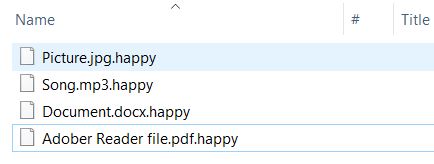
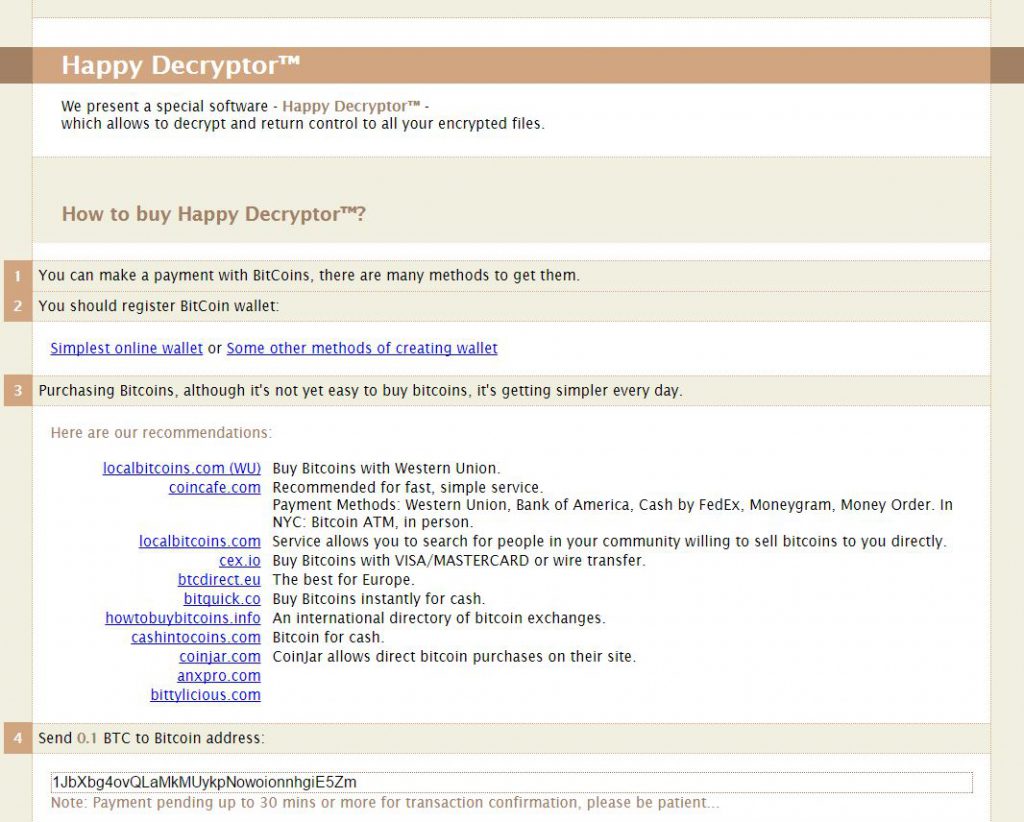
 1. Installer SpyHunter at scanne efter og fjerne Glad Locker.
1. Installer SpyHunter at scanne efter og fjerne Glad Locker.























og .happyzzz og .happyzz ? tak
som gør det happydayzzz ?